一、iPhone蓝牙不可用
iphone手机蓝牙显示不可用是网络异常造成的。
具体操作步骤:
1、解锁iphone8手机后,在主屏幕页面下打开【设置】。
2、在【设置】的功能菜单栏下,点击【通用】设置。
3、进入【通用】设置的详细选项列表中,点击屏幕底部的【还原】功能。
4、跳转至【还原】功能详情页面下, 点击第三行【还原网络设置】。
5、系统跳出弹窗,手动输入6位数字密码对【还原网络设置】进行身份验证并授权。
6、系统完成还原网络设置后,长按iphone8机身侧面的【电源键】进行关机重启。
7、还原网络设置并重启iphone8手机后,解锁至【主屏幕页面】状态。
8、按住iphone8屏幕底部【向上轻扫】唤起【控制面板】后,开启【蓝牙】功能,屏幕顶部显示【蓝牙连接已启用】。

9、成功开启【蓝牙功能】后,返回至主屏幕页面打开【设置】。
10、在【设置】中选择并打开【蓝牙】设置。
11、在【蓝牙】设置的详情页面下,选择可连接的蓝牙设备即可进行连接,成功解决iphone8手机蓝牙显示不可用的问题。
二、iPhone手机如何自动连接蓝牙
1、先打开iPhone手机的“设置”项,点击“蓝牙”选项进入,然后打开蓝牙开关。
2、在初始使用蓝牙耳机与iPhone手机连接前,需进行配对。只有配对成功后,二者才能自动连接。
3、接下来点击列表中显示的未配对蓝牙耳机,让iPhone与蓝牙耳机进行配对,等待配对成功以后就可以使用蓝牙耳机了,并且还会在iPhone顶部的状态栏图标中看到蓝牙图标。
4、当iPhone与蓝牙耳机连接成功以后,双击 Home主屏键,用手指向右多滑动几次,找到蓝牙耳机和iPhon 内置喇叭的切换开关。
三、iphone蓝牙如何设置可见
打开蓝牙即可设置为可见。
1、打开手机设置,点击蓝牙。
2、打开蓝牙即可。
四、iphone蓝牙怎么设置
苹果手机蓝牙设置使用方法如下:
添加设备:
1.前往【设置】-【蓝牙】,轻点【蓝牙】开启;
2、开启待配对的蓝牙设备,然后进入配对模式;
3、在【其他设备】列表中找到待配对的蓝牙设备,轻点设备名称进行配对。
部分蓝牙设备可能要求输入 PIN 码,或在蓝牙设备上输入特定信息(蓝牙键盘),以屏幕实际为准。
蓝牙音频设备配对成功后会在状态栏显示设备图标,如果蓝牙设备支持,还能同时显示设备的剩余电量。
移除设备:
1.前往【设置】-【蓝牙】, 在【其他设备】列表中找到已配对的蓝牙设备;
2、轻点设备名称后的【i】,然后轻点【忽略此设备】移除配对。注:待配对的蓝牙设备操作方法,查询初始 PIN 码及如何进入配对模式等操作,需自行参考设备说明书或联系蓝牙设备厂商咨询。
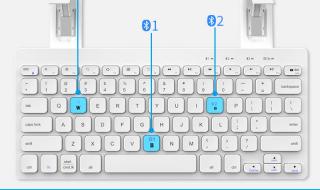
五、iphone蓝牙怎么设置不可见
iphone蓝牙不可以设置不可见,只要打开了蓝牙功能,那么就会被发现,而且苹果的蓝牙不能设置隐藏,要么就只能选择关闭蓝牙。

